В дистрибутиве Ubuntu предустановлено множество классных шрифтов. Однако вы не ограничены. Если вы чувствуете, что хотите установить дополнительные любимые шрифты, выполните следующие действия.
Чтобы установить новый шрифт в Ubuntu, вам сначала нужно найти и загрузить сам шрифт. Один из сайтов, на которых я бы порекомендовал скачать шрифты, - 1001freefonts.ком. Однако вы не ограничены; вы по-прежнему можете загружать шрифты с других веб-сайтов в Интернете.

Для этого урока я загружу шрифт Southern Aire с веб-сайта 1001freefonts. Шрифты загружаются в виде заархивированного файла. Вы можете легко извлечь их, щелкнув правой кнопкой мыши заархивированный файл и выбрав параметр "извлечь сюда.” Вы увидите несколько файлов, но ваша цель - найти файл с расширением '.ttf.' Это файл, содержащий шрифты.
Установка загруженных шрифтов в Ubuntu
После того, как вы загрузили и распаковали шрифты на свой компьютер, все, что осталось, - это их установить. Есть много способов установить шрифты в Ubuntu. В этом уроке мы покажем вам три из этих способов. Давай нырнем.
1. Использование диспетчера шрифтов
Это один из самых простых способов. Для начала вам необходимо установить утилиту font-manager. Выполните приведенные ниже команды на своем Терминале.
sudo apt update sudo apt install font-manager
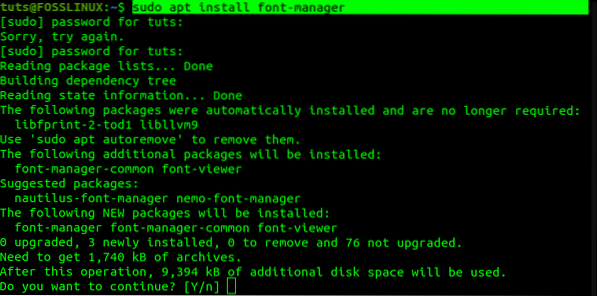
После завершения установки перейдите к запуску диспетчера шрифтов из меню приложений.
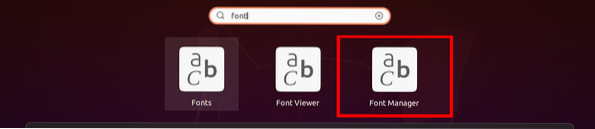
Откроется окно диспетчера шрифтов, в котором представлены различные варианты управления шрифтами. Чтобы добавить шрифт, нажмите знак плюса (+) вверху и перейдите в каталог, в который вы извлекли шрифты.
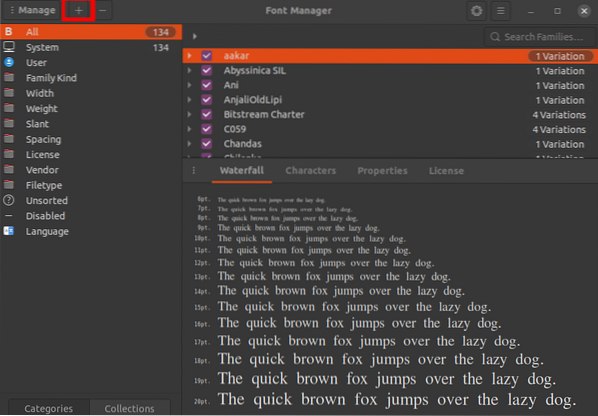
Вы можете убедиться, что шрифт был успешно импортирован, прокручивая шрифты диспетчера шрифтов. Кроме того, вы можете найти его через окно поиска вверху.
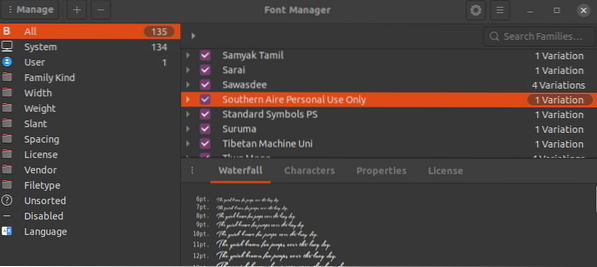
Чтобы протестировать новый шрифт, используйте такое приложение, как LibreOffice Writer. В поле font-name выберите свой шрифт и начните печатать.
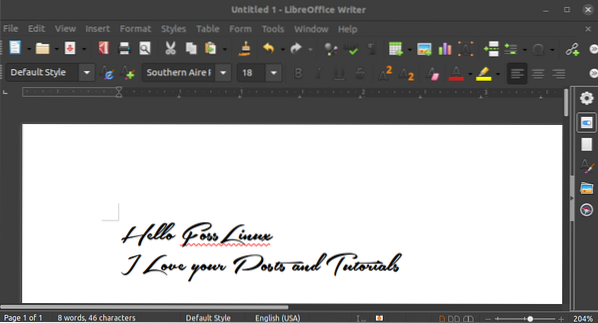
Прежде чем переходить к другим методам, вы должны понимать, что установленные шрифты будут доступны только текущему пользователю, использующему диспетчер шрифтов. Это потому, что шрифты хранятся в ~ /.локальный / доля / шрифты / каталог. Чтобы узнать, как сделать шрифты доступными для каждого пользователя в системе, прочтите.
2. используя ~ /.каталог шрифтов
Если вы хотите установить несколько шрифтов, этот метод может быть весьма полезным. Использование диспетчера шрифтов для одновременной установки нескольких шрифтов может занять довольно много времени.
С помощью этого метода все, что вам нужно сделать, это создать /.шрифт каталог в домашней папке. В качестве альтернативы выполните в Терминале команду ниже, и она создаст для вас папку.
mkdir ~ /.шрифты
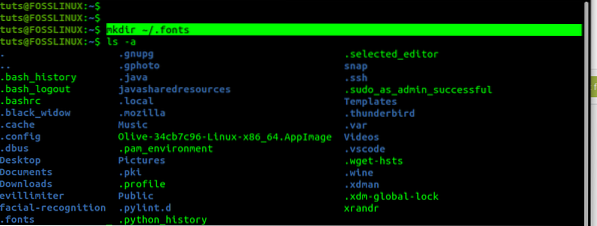
Вы, наверное, заметили, что имя папки начинается с точки (.). Это означает, что это скрытая папка. Для просмотра скрытых файлов и папок вы можете использовать сочетания клавиш Ctrl + H o Ubuntu. После того, как вы создали /.шрифты каталог, вставьте все свои шрифты (они должны иметь .ttf extension) здесь.
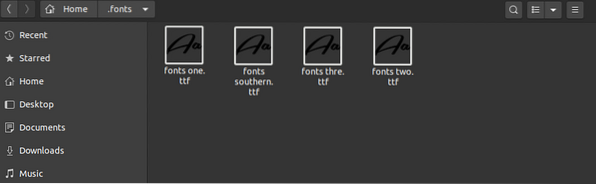
Вы также можете создать подкаталоги для разделения этих шрифтов. По умолчанию ваша система Ubuntu будет рекурсивно сканировать этот каталог автоматически, делая все обнаруженные шрифты доступными.
3. Установите шрифты для всех доступных пользователей
При использовании первого и второго методов, описанных выше, установленные шрифты будут доступны только пользователю, который их установил. Чтобы выполнить общесистемную установку и сделать шрифты доступными для всех пользователей, используйте этот метод.
Все, что вам нужно сделать, это скопировать шрифты в / USR / местные / доля / шрифты / каталог. Здесь вы также можете создать подкаталоги для организации ваших шрифтов. Чтобы подтвердить, что шрифты каталог присутствует, выполните команду ниже:
sudo mkdir / usr / local / share / fonts /

После того, как вы создали каталог, откройте его, перейдя через файловый менеджер, и вставьте свои шрифты. В качестве альтернативы, если вы хорошо разбираетесь в командах Терминала, используйте cp команда для копирования и вставки шрифтов. Например, чтобы скопировать мои загруженные шрифты в папку шрифтов, я бы выполнил команду ниже.
sudo cp ~ / Загрузки / Южный воздух.ttf / usr / местные / доля / шрифты /

Заключение
Этот пост дал вам пошаговое руководство по установке шрифтов в системе Ubuntu. Если вы только начинаете работать с Linux и с нетерпением ждете установки нескольких шрифтов, первый способ будет отличным вариантом. Два других были бы намного быстрее для установки нескольких шрифтов, особенно при выполнении в командной строке. У вас есть еще один метод, которым вы хотели бы поделиться с нашими читателями?? Нажмите на комментарии ниже!
 Phenquestions
Phenquestions



